Win11便笺不工作怎么办?Win11便笺停止工作解决办法
便笺是一项很好用的功能,可以记录通用密码、用户名等等,但是有Win11用户反映说自己的便笺功能不能使用,显示已停止工作,这该怎么办?下面小编就给大家分享几种有效的解决办法。
修复方法一:在您的系统上重新安装便笺应用程序
有时,由于网络不稳定或强制关机等原因,安装过程可能会中途中断。这会导致任何应用程序出现此类问题,因此建议卸载然后重新安装sticky注释应用程序一次,看看这是否可以解决问题。首先,让我们使用 PowerShell 卸载 Sticky Notes 应用程序。
使用 PowerShell 卸载便笺
第 1 步:同时按下键盘上的Windows和R键以打开运行命令框。
第 2 步:出现运行框后,在其中键入powershell并同时按键盘上的CTRL + SHIFT + ENTER键。
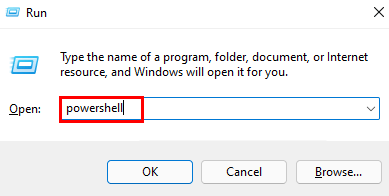
第 3 步:这将在屏幕上提示 UAC,应通过单击“是”继续接受。
第 4 步:现在PowerShell应用程序窗口将以管理员身份启动。
第 5 步:在 PowerShell 应用程序中,复制并粘贴下面给出的命令,然后按 Enter键执行它,从系统中删除/卸载 Sticky Notes 应用程序。
获取-AppxPackage Microsoft.MicrosoftStickyNotes | 删除-AppxPackage

步骤 6:命令执行后,关闭 PowerShell 窗口并重新启动系统一次。
系统启动后,使用 Microsoft Store 应用安装 Sticky Notes 应用。
使用 Microsoft Store 应用安装便笺应用
第 1 步:按Windows键并键入Microsoft Store ,打开系统上的Microsoft Store应用程序。
第 2 步:然后从搜索结果中选择 Microsoft Store应用程序,如下所示。
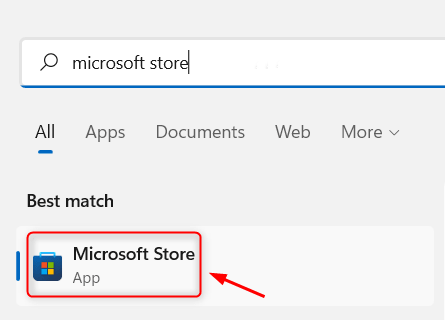
第 3 步:一旦 Microsoft Store 窗口启动,在窗口顶部栏的搜索栏中键入便笺。
第 4 步:从搜索结果中,单击Microsoft Sticky Notes以转到其应用程序,如下图所示。
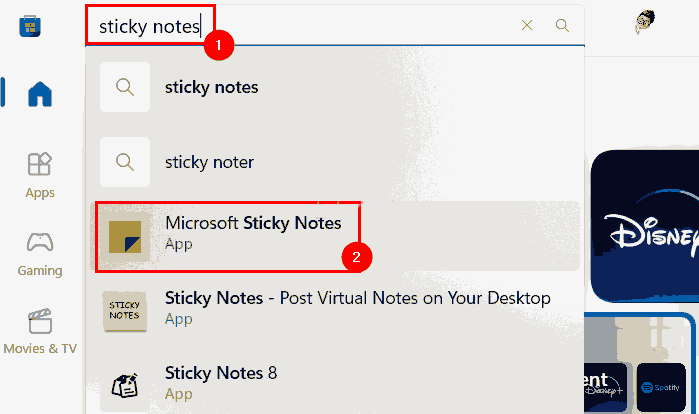
第 5 步:单击 Microsoft Sticky Notes 应用程序的安装按钮开始在系统上安装它。
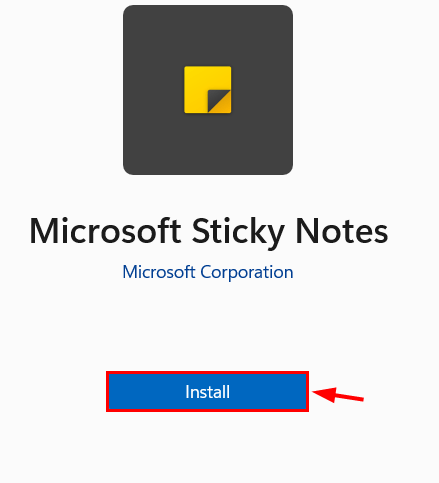
第 6 步:它将开始下载应用程序,然后安装它。所以等它完成。不会花很多时间。
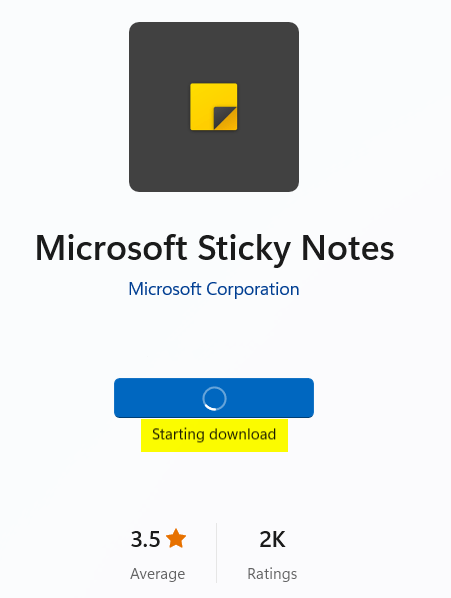
第 7 步:安装后,单击“打开”以查看粘滞便笺应用程序是否已打开并正常工作。
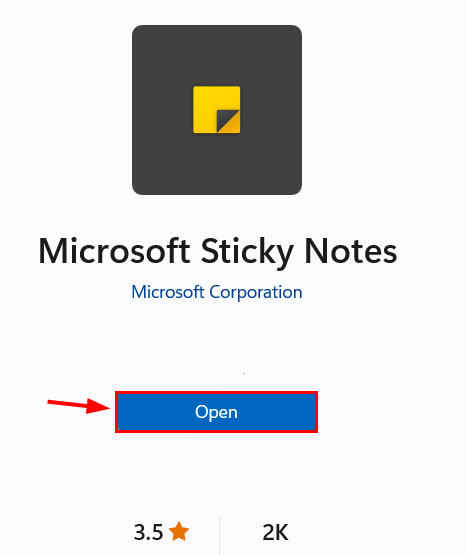
修复方法二:使用 PowerShell 重新注册便笺应用程序
第 1 步:按Windows键并键入powershell。
第 2 步:然后,在搜索结果中右键单击Windows Powershell应用程序,如下所示。
第 3 步:从上下文菜单中选择以管理员身份运行,如下所示。
第 4 步:点击Yes接受 UAC 提示以继续。
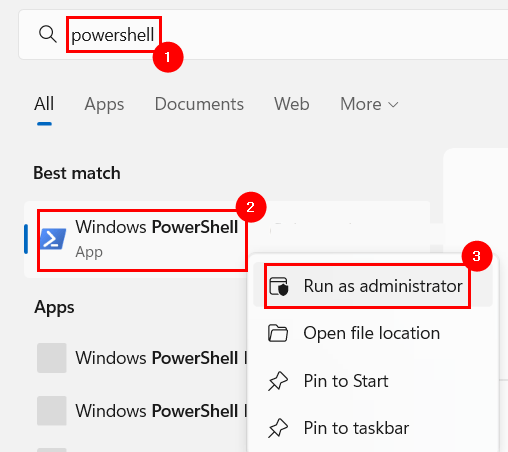
第 5 步:打开 PowerShell 窗口后,键入以下行并按Enter键以在系统上重新注册Sticky Notes应用程序。
Get-AppXPackage -AllUsers -Name Microsoft.MicrosoftStickyNotes | Foreach {Add-AppxPackage -DisableDevelopmentMode -Register “$($_.InstallLocation)AppXManifest.xml” -Verbose}
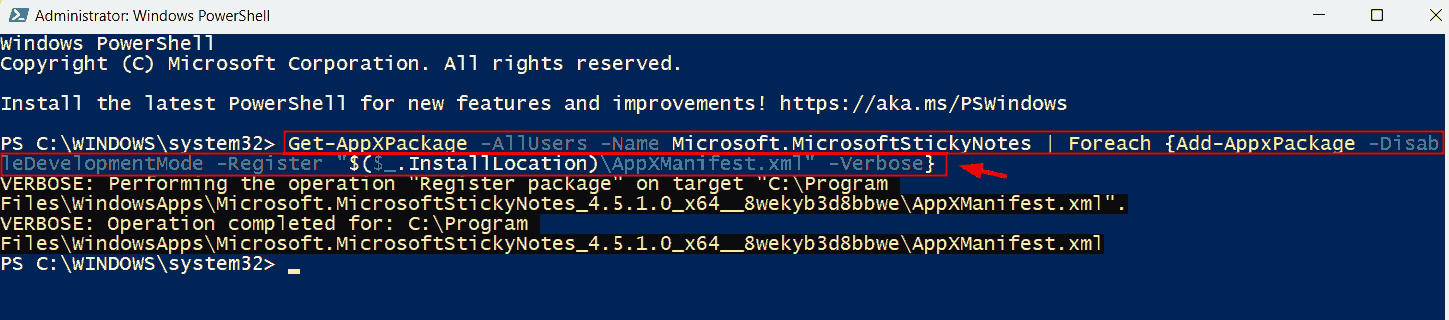
第 6 步:完成后,关闭 Powershell 窗口,然后尝试打开系统上的 Sticky Notes 应用程序,看看它现在是否正常工作。
修复方法三:执行 Windows 应用商店应用程序疑难解答
第 1 步:同时按下键盘上的Windows和R键打开运行框。
第 2 步:在其中键入control.exe /name Microsoft.Troubleshooting,然后按Enter键。
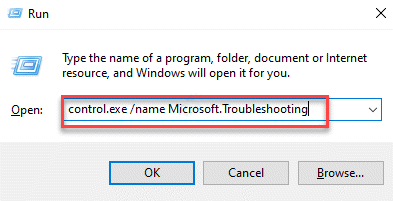
第 3 步:现在“疑难解答”页面打开,然后单击“其他疑难解答”选项,如下所示。
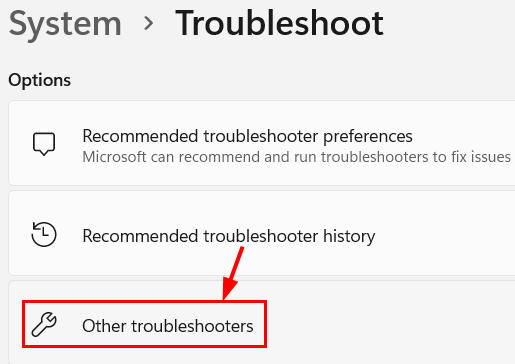
第 4 步:向下滚动到底部并选择Windows Store Apps选项,然后单击其运行按钮。
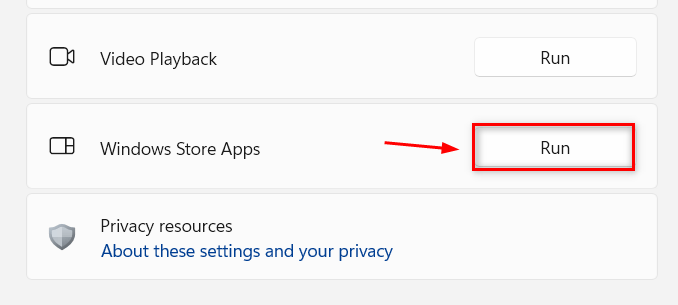
第 5 步:按照屏幕上的说明完成故障排除过程。
第 6 步:完成后,关闭“疑难解答”页面。
修复方法四:重置便笺应用
第 1 步:按键盘上的Windows键并键入已安装的应用程序。
第 2 步:从搜索结果中选择已安装的应用程序系统设置,如下所示。
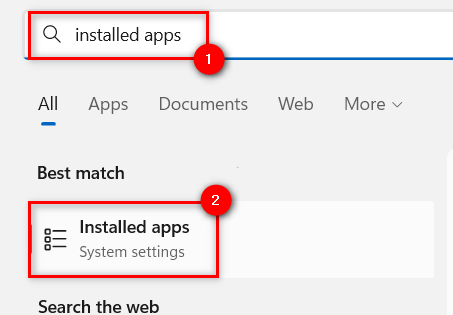
第 3 步:接下来,通过在顶部的搜索栏中键入sticky来搜索便笺应用程序,如图所示。
第 4 步:然后,单击三个水平点(显示更多选项图标)以查看选项列表,如下所示。
第 5 步:接下来,单击列表中的高级选项。
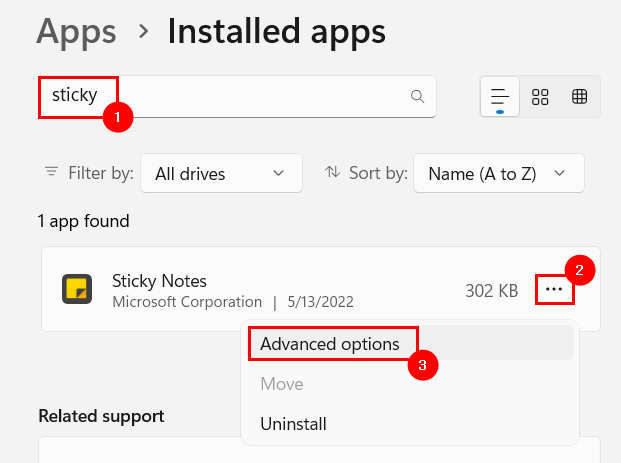
第 6 步:稍后,将高级选项页面向下滚动到“重置”部分,然后单击“重置”按钮,如下面的屏幕截图所示。
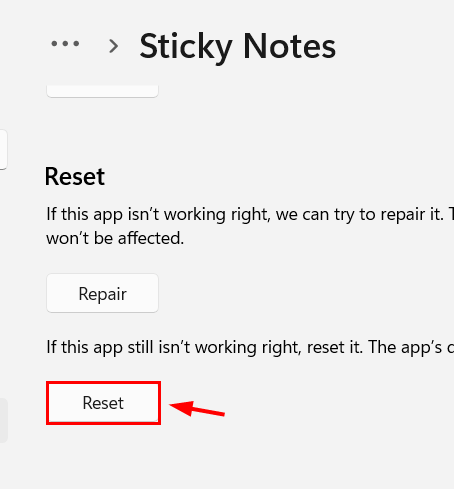
完成后,关闭高级选项页面并检查便笺应用程序是否正常工作!
系统下载排行榜71011xp
番茄花园Win7 64位推荐旗舰版 V2021.05
2深度技术Win7 64位豪华旗舰版 V2021.07
3番茄花园Win7 64位旗舰激活版 V2021.07
4带USB3.0驱动Win7镜像 V2021
5系统之家 Ghost Win7 64位 旗舰激活版 V2021.11
6萝卜家园Win7 64位旗舰纯净版 V2021.08
7技术员联盟Win7 64位旗舰激活版 V2021.09
8雨林木风Win7 SP1 64位旗舰版 V2021.05
9萝卜家园Ghost Win7 64位极速装机版 V2021.04
10技术员联盟Win7 64位完美装机版 V2021.04
深度技术Win10 64位优化专业版 V2021.06
2深度技术Win10系统 最新精简版 V2021.09
3Win10超级精简版 V2021
4Win10完整版原版镜像 V2021
5风林火山Win10 21H1 64位专业版 V2021.06
6Win10光盘镜像文件 V2021
7深度技术 Ghost Win10 64位 专业稳定版 V2021.11
8技术员联盟Ghost Win10 64位正式版 V2021.10
9Win10 21H1 Build 19043.1320 官方正式版
10技术员联盟Win10 64位永久激活版镜像 V2021.07
系统之家 Ghost Win11 64位 官方正式版 V2021.11
2Win11PE网络纯净版 V2021
3系统之家Ghost Win11 64位专业版 V2021.10
4Win11官网纯净版 V2021.10
5Win11 RTM版镜像 V2021
6番茄花园Win11系统64位 V2021.09 极速专业版
7Win11专业版原版镜像ISO V2021
8Win11官方中文正式版 V2021
9Win11 22494.1000预览版 V2021.11
10番茄花园Win11 64位极速优化版 V2021.08
深度技术Windows XP SP3 稳定专业版 V2021.08
2雨林木风Ghost XP Sp3纯净版 V2021.08
3萝卜家园WindowsXP Sp3专业版 V2021.06
4雨林木风WindowsXP Sp3专业版 V2021.06
5风林火山Ghost XP Sp3纯净版 V2021.08
6技术员联盟Windows XP SP3极速专业版 V2021.07
7萝卜家园 Windows Sp3 XP 经典版 V2021.04
8番茄花园WindowsXP Sp3专业版 V2021.05
9电脑公司WindowsXP Sp3专业版 V2021.05
10番茄花园 GHOST XP SP3 纯净专业版 V2021.03
热门教程 更多+
装机必备 更多+
重装教程 更多+
电脑教程专题 更多+



